



Учитывая то, что в современном мире 95% человечества пользуется мобильной связью, всегда найдется нежелательный абонент, от которого не хочется принимать звонок. Это также может быть какая-нибудь организация по проведению социальных опросов либо торговые сети, навязывающие свой товар через операторов Call-центров.
В таких ситуациях ограничить входящий вызов можно несколькими способами, заказать платную опцию у своего оператора, установить переадресацию либо воспользоваться встроенным сервисом в мобильном аппарате. В этой статье будет написано, как найти черный список в телефоне Самсунг и все особенности при его использовании.
Как ЗАБЛОКИРОВАТЬ НОМЕР или КОНТАКТ на телефоне SAMSUNG?
Что такое черный список и для чего он нужен
Это специальная книга, в которую вы можете занести номер мобильного или стационарного телефона. В зависимости от модели, вместимость «Черного списка» в телефоне колеблется от десяти до нескольких тысяч записей. Нежелательных собеседников можно сортировать по имени или распределять по папкам для удобства пользования функцией. Внесение или удаление записи производится вручную, владельцем сотового аппарата.

Основным и, пожалуй, единственным предназначением данной опции, являются ограничения входящих звонков и SMS от конкретного человека или фирмы.
Где размещен черный список на Самсунге?
В blacklist пользователь может внести мобильный, городской или междугородний номер телефона. При этом выделенные абоненты при звонке на гаджет будут слышать мгновенный отбой. Перед тем как заблокировать контакт, нужно разобраться, где найти черный список в телефоне.
Добраться на Samsung до указанного места можно следующим образом:

- Войдите в настройки девайса, кликнув на рабочем столе по ярлыку в виде шестеренки.
- В появившемся списке найдите раздел «Вызовы» и откройте его.
- Выберите вкладку «Отклонение вызова». Именно там и находится требуемая функция со списком заблокированных абонентов.
Где находиться «Black-list»
Так как девайсы отличаются годами выпуска и версиями программного обеспечения Android, черный список на телефоне Samsung может находиться в разных местах системы.
Старые модели (до 2005 года)
Если рассматривать аппараты, выпущенные до 2005 года, то необходимую функцию можно найти так:
- Зайдите в настройки девайса.
- Перейдите во вкладку «Приложения», где нужно выбрать пункт «Вызовы».
- Далее, переходим в подменю «Все вызовы» и нажимаем на кнопку «ЧС».
- В открывшемся окошке необходимо кликнуть на команду «Активация».
Там же, во всплывающем окне, где происходит активация функции, можно войти в сам «Black-list».

Новые модели
Чтобы найти опцию в более новых моделях Samsung необходимо:
- Зайдите в телефонную книгу, кликнув по иконке с трубкой на рабочем столе.
- Перейдите в раздел «Журналы» либо «Клавиатура».
- Откройте меню дополнительных функций и нажмите на пункт «Настройки вызовов».
- В открывшемся окошке перейдите на вкладку «Отключение вызова», где «Черный список» и находится.
Если там ещё нет записей, то появится кнопка «создать», нажав на которую вы сможете сохранить номер для блокировки. Если же в нем уже есть записи, то откроется журнал с перечнем внесенных туда контактов. Создавать или удалять абонентов вы сможете при помощи активации всплывающего подменю, где необходимо будет определить нужный вам вариант.
Если остались вопросы, рекомендуем посмотреть видео внизу поста.
Как найти чёрный список в телефоне Samsung Duos?
Итак, чтобы найти чёрный список в телефоне Samsung Duos
, необходимо понять какая у вас модель, если ваша модель телефона старая, то есть выпущена до 2005 г., то чтобы найти чёрный список вам необходимо:
- Зайти в настройки.
- Перейти во вкладку «приложение», выбрать пункт «вызовы».
- Затем переходим в подменю «все вызовы» и нажимаем кнопку «ЧС», что расшифровывается, как чёрный список.
- В открывшемся окошке у вас будет команда «Активировать» вы нажимаете на неё, и там всплывает окно, где происходит активация функции.
- Затем вы можете просто выбрать номер и там уже будет такая функция, как «добавить в чёрный список».
Если ваша модель телефона новая, то:
- Заходите сразу в «телефонную книгу» и переходите в «журналы» либо в «телефонную книгу».
- Открывайте меню дополнительных функций и нажимаете «настройки вызовов» и открывшемся окне вы увидите вкладку «отключение вызова».
- Там находится чёрный список, если там нет записей, то появится кнопка «создать» и тогда вы можете добавить номера из журнала или просто ввести номера, которые нужно заблокировать.
Как внести контакты в блокированные
Чтобы осуществить внесение надоедающего вам собеседника в «Black-list» нужно:
- Зайти в опцию «Black-list», при помощи одного из способов, указанных выше.
- В подменю выбрать пункт «Добавить» либо «Создать».
- В появившемся поле вписать цифры абонента или нажмите «добавить из телефонной книги».
- Сохранить процедуру нажатием соответствующей кнопки. Все.

Процесс добавления в блокировку можно упростить, если нежелательный номер сохранен в телефонной книге, воспользовавшись «Журналом контактов» или «Контактами», где нужно выбрать требуемую запись, открыть дополнительные функции и нажать на пункт «добавить в ЧС».
Как занести номер в черный список
Отметим, что в “BLack list” можно занести как мобильные номера любого оператора, так и городские (стационарные): междугородние и международные. Главное – ввести правильную комбинацию цифр, по которой и определяется звонящий. После внесения в блок, контакт просто не сможет дозвониться до владельца телефона.
Для него этот номер будет определяться как “набранный неправильно” до тех пор, пока он будет присутствовать в Black list.
Инструкция по блокированию надоевших или нежелательных вызовов:

- Найти “ЧС” по алгоритму, указанному выше.
- В меню пункта тапнуть “Добавить” или “Создать”.
- Ввести искомую комбинацию, отметить группу или выбрать из “Контактов”, “Входящих”.
- Сохранить введенные данные.
Почему перегревается телефон Самсунг и что с этим делать?
Более простой вариант, который можно осуществить прямо после поступившего звонка нежелательного человека или фирмы – тапнуть на номер, затем согласиться на предложение о блокировке.
Удаляем номер из ЧС
Убрать абонента из ЧС на Самсунг Galaxy, так же как и добавить, можно двумя способами:
- Первый вариант вынуждает перейти в настройки, далее выбрать пункт «Приложения», нажать на строку «Вызовы» и войти в «Black-list». Выбрать из имеющегося перечня запись, которую вы хотите убрать из заблокированных, с помощью подменю кликнуть на кнопку «удалить из списка».
- А можно через «Журнал звонков» или «Контакты», выбрать необходимые номера абонентов, которые находятся в памяти сим-карты (зависит от модели телефона), открыть меню функций и нажать «удалить из ЧС».
Как удалить номер из черного списка?
Посмотреть весь список заблокированных номеров (и отредактировать его) на Galaxy S9 можно вот таким вот способом:
- Запускаете стандартное приложение «Телефон».
- Нажимаете на «три точки» в правом верхнем углу.

- Выбираете «Настройки».
- Переходите в пункт «Блокировка номеров».

А вот и полный список номеров, которые добавлены в ЧС! Здесь можно убрать номер из черного списка, или наоборот — добавить еще кого-нибудь:)
Кстати, обратите внимание на опцию «Блокир. неизвестных абонентов». Если ее включить, то вам смогут дозвониться только те, кто записан в вашей телефонной книжке.
Как очистить черный список
Отметим, что блок лист Samsung Galaxy может иметь большой объем и позволяет вносить в него огромное число людей и организаций. Тем более, что в настоящее время поступает множество звонков от фирм, проводящих социологические опросы, предлагающих ненужные услуги и мошенников. Иногда возникает необходимость извлечь какого-то абонента из него или полностью очистить: произошла ошибка, больше нет нужды в блокировании и другие причины.
- Зайти: меню “ЧС”.
- Выделить человека или группу, тапнуть по имени, выбрать в меню “Удалить”. На этом этапе стоит тщательно перепроверить все данные, чтобы не допустить ошибки.
- Завершить процесс, сохранив изменения.
Другой способ удалить из блока в Samsung galaxy – через “Контакты” или “Журнал вызовов”. Выбрать абонента и тапнуть в меню пункт, снимающий блокировку.
Что лучше — Самсунг или Ксиаоми
Если нет желания пользоваться платной услугой “Black list” от мобильного оператора, блокировку можно выполнить самостоятельно. Владелец может блокировать отдельные контакты, создавать группы по признакам, устанавливать блок на входящие из определённых регионов и т.д. Чтобы деньги не снимались автоматически, услугу нужно отключить. Стоит быть осторожным – можно заблокировать не того человека или организацию. Такой контакт будет отрезан от общения с владельцем телефона и не сможет дозвониться.
Для начала скажу, что я зарабатываю через вот этого брокера, проверен он временем! А вот , человек зарабатывает через интернет МНОГО МНОГО МНОГО и показывает все на примерах, переходи и читай! Добавь страницу в закладки. А теперь читаете информацию ниже и пишите свой отзыв
В принципе, сама идея черного списка очень даже неплоха. На тот случай, когда кто-то докучает вам телефонными звонками, хорошо иметь возможность добавить этого абонента в черный список, после чего ваш аппарат будет игнорировать звонки с этого номера. Если у вас телефон Samsung – то скорее всего в вашем телефоне есть функция «черный список» и в него можно занести номер нежелательного абонента.
Но чаще всего у владельцев телефонов Samsung возникает другой вопрос – как удалить из черного списка ошибочно внесенный туда номер. Ведь абонент попал в черный список по ошибке, нам нужно с ним общаться, а дозвониться нам он не может. На этот случай есть небольшая инструкция…
Для начала, добавление номера в «черный список»:
Для того, чтобы внести номер в «черный список», зайдите в главное меню вашего телефона. Затем последовательно выберите пункты «Настройки», далее «Приложения», затем «Вызовы», после «Все вызовы», теперь «Черный список», потом «Активация» и выбрать пункт «Включить».
После этого откройте меню «Добавить в список». Если ваш нежелательный номер уже сохранен в телефонной книге, то нажмите «Добавить из телефонной книги», если же абонента нет в телефонной книге – то просто введите номер сами.
Можно также добавить номер телефона из журнала вызовов. Для этого выберите нежелательный номер, откройте меню «Опции» и в нем выберите пункт «Добавить в черный список».
А теперь удаление номера из «черного списка»:
Если же вы по ошибке внесли в черный список не тот номер, то найдите черный список способ описанным выше, затем выберите номер в списке и уберите отметку рядом с ним, либо зайдите в опции и выберите пункт «Удалить из списка».
Второй способ удаления – через журнал вызовов. Для этого откройте журнал вызовов, выберите нужный номер, откройте меню «Опции» и выберите в нем пункт «Убрать из черного списка».
Названия пунктов меню могут незначительно отличаться в разных моделях телефонов, но общий принцип остается неизменным. Так что в большинстве случаев эта инструкция поможет владельцам телефонов Samsung добавить абонента в черный список или убрать из черного списка абонента добавленного туда по ошибке. А помочь выбрать сканер штрихкода или другое торговое оборудование вам помогут в компании IQSKLAD.
Данная инструкция скорее всего не поможет вам, если у вас новый телефон на базе операционной системы Android, поскольку в этой ОС может быть установлено много сторонних программ, которые реализуют функцию черного списка. Так что в этом случае ситуация усложняется и вам придется последовательно удалять все подозрительные программы или внимательно просматривать их настройки в поисках раздела редактирования черного списка.
Как поместить номер надоедливого абонента в «черный список» на вашем смартфоне.
Рады видеть всех вас на портале your-mobila.ru. Многие хотели бы избавиться от разговоров с некоторыми людьми, а покупать новый номер нет желания. Именно в таких случаях вам пригодится эта инструкция.
К сожалению, такая функция есть только на телефонах «Самсунг», на телефонах марки «Нокиа» такой опции нет.
Способы просмотра черного списка
Сейчас более подробно о том, как посмотреть черный список в телефоне Samsung Galaxy A01 в зависимости от способа блокировки абонента. Для этого рассмотрим основные варианты добавления номеров в blacklist.
Стандартная звонилка
На Samsung Galaxy A01, как и на любом другом смартфоне с ОС Андроид на борту, есть встроенное приложение «Телефон». Программа имеет собственный черный список, который автоматически блокирует звонки с нежелательных номеров. Чтобы ознакомиться с заблокированными абонентами, нужно:
- Открыть стандартное приложения для совершения звонков.

- Перейти в настройки, кликнув по иконке с тремя точками.
- Выбрать «Заблокированные номера».

- Ознакомиться со списком и при необходимости разблокировать нужного абонента.

Также через данный пункт настроек осуществляется добавление людей из списка контактов в ЧС. Если номер был записан в телефонной книге, то рядом с ним отобразится имя человека.
Функция блокировки нежелательных номеров распространяется практически всеми операторами сотовой связи в качестве платной услуги. Фактически она дублирует возможности стандартной звонилки, однако получить список заблокированных контактов через «Телефон» не получится. Как правило, ЧС отображается в фирменном приложении оператора и личном кабинете клиента. Здесь же осуществляется взаимодействие с номерами.

Специальное приложение
При помощи Play Market на смартфон Samsung Galaxy A01 можно поставить узкоспециализированную программу, которая отвечает за блокировку нежелательных абонентов. Так, если вы используете приложение Blacklist, для ознакомления с черным списком нужно:
- Запустить программу.
- Перейти в раздел «Черный список».

- Ознакомиться со списком заблокированных номеров.

По аналогии со стандартной звонилкой через Blacklist и другие подобные приложения можно всячески взаимодействовать с абонентами, блокируя отдельно звонки или SMS-сообщения. Также предусматривается возможность добавления и исключения номеров из ЧС.
Добавление в черный список в телефоне «Самсунг Галакси»
Как видите, все очень просто. Теперь вы знаете, как найти в телефоне «Самсунг» черный список. А чтобы добавить туда определенный номер, нужно выбрать опцию «Добавить в список» и указать нежелательный номер из телефонной книги.
Если в книге его нет, то цифры придется вводить вручную. Также есть возможность добавлять номера из журнала вызовов. Тут действовать приходится немного по-другому. Открываете журнал вызовов, выбираете опции нежелательного номера и жмете «Добавить в черный список». Теперь этот абонент не сможет вам дозвониться.
Как всё-таки поместить номер в «чёрный список»?
Инструкция основана на примере телефона модели «Самсунг» С3530.
1. Раскрываем главное меню телефона.
2. Заходим в категорию «Настройки» — «Приложения» — «Настройки вызова» — «Все вызовы» — «Черный список».
3. Для активации функции нажимаем на пункт «Чёрный список»
4. Смотрим список, на данный момент он будет пустым…
5. Для добавления абонента выбираем «Опции»
6. Тут можно ввести номер или же внести его из уже сохранённых номеров.
7. Осуществляем сохранение
Источник: nanogenshop.ru
Как заблокировать номер на телефоне Samsung Duos?




Как заблокировать контакт WhatsApp на Samsung Galaxy A41?
Иногда вы больше не хотите получать сообщение WhatsApp от контакта. Нет ничего проще заблокировать этот контакт. Все, что вам нужно сделать, это следовать этим рекомендациям:
- Зайдите в приложение Whatsapp вашего Samsung Galaxy A41
- Перейти в беседу контакта, чтобы заблокировать
- Нажмите на 3 точки вверху справа
- Затем на Показать контакт
- Прокрутите вниз и нажмите на блок
Если вы ищете другие учебные материалы для своего Samsung Galaxy A41, мы приглашаем вас просмотреть учебные материалы в категории: Samsung Galaxy A41.
Как разблокировать контакт на Samsung Galaxy A41?
Разблокировать ранее заблокированный контакт оказывается очень просто. На практике достаточно выполнить шаги, описанные ниже:
- Перейдите к контактам вашего Samsung Galaxy A41: либо через значок приложения, либо через приложение «Телефон».
- Выберите контакт, который хотите разблокировать, и нажмите на него.
- Затем выберите 3 точки вверху справа.
- Нажмите, чтобы разблокировать этот контакт
Разблокировка происходит без окончательной проверки. Знак запрета рядом с номером больше не будет.
Как заблокировать номер телефона на Андроиде
пока нет Апр 2021г
Черный список на телефоне создан для того, чтобы исключить входящие звонки от надоедливых лиц. Данная функция присутствует практически на всех мобильных устройствах, но даже если ее нет среди стандартных опций, всегда можно воспользоваться сторонним приложением. Рассмотрим подробнее, как заблокировать номер телефона на Андроиде разными методами.
Всего существует три основных способа добавления абонента в черный список: через стандартное приложение или настройки, дополнительное программное обеспечение, включение услуги на стороне мобильного оператора.
В системе, оставленной без изменений, процедура выполняется следующим образом:
- Запустить стандартное приложение осуществления звонков.
- Переместиться на вкладку «Журнал».
- Нажать и держать палец на нежелательном номере.
- В выпадающем списке выбрать «Заблокировать».
- Подтвердить действие.
В зависимости от версии ОС может понадобиться воспользоваться альтернативным вариантом:
- В программе «Телефон» нажать на три точки, расположенные в верхнем правом углу.
- Перейти в настройки.
- Выбрать строку «Блокировка», затем тапнуть клавишу «Добавить номер». Можно использовать телефонную книгу или вписать номер вручную.
Удаление из черного списка производится в этом же разделе настроек.
На обеих марках телефонов отсутствует полноценная блокировка нежелательных звонков. Однако похожая функция все же присутствует. Для ее настройки необходимо:
- Открыть страницу абонента в соответствующем приложении.
- Нажать на силуэт карандаша.
- Появится окно редактирования записи. Здесь тапнуть по значку троеточия в верхней части экрана и выбрать пункт «Все вызовы на голосовую почту».
Это единственный метод, который позволяет выполнить запрет стандартными средствами. Теперь все звонки будут поступать на номер голосовой почты. Если она не настроена, то произойдет отмена входящего вызова.
Порой встроенных функций операционной системы оказывается недостаточно или их работа организована не так, как хотелось. Исправить ситуацию поможет установка сторонних приложений, которых на Play Market очень много. В качестве примера будет использовано приложение «Черный список+».
- Скачать, установить и запустить программу.
- Нажать кнопку «Добавить».
- Выбрать источник номера: список вызовов, контакты, сообщения, вручную или префикс.
- Поставить галочку напротив имени абонента (если выбран способ добавления через телефонную книгу) и тапнуть по кнопке «Добавить».
- Запись сразу отобразится в списке на главном экране приложения.
В приложении допускается создание белого списка, который может использоваться при выборе режима ограничения входящих звонков.

Чёрный список+ Приложение для блокировки вызовов
Дополнительные настройки программы позволяют:
- выбирать режим блокировки: черный список; все, кроме белого списка (или контактов), все номера.
- включать блокировку по расписанию;
- указывать вид ограничения (вызовы, SMS);
- определять способ блокировки: сбросить или без звука;
- устанавливать пароль на запуск;
- показывать или скрывать иконку в строке состояния, а также уведомления.
Другие приложения имеют похожий интерфейс и функционал, поэтому проблем с их настройкой не возникнет.
Привлечение мобильного оператора имеет некоторые преимущества по сравнению с другими методами. Блокировка номера происходит не на мобильном устройстве, а на вышке связи, другими словами, входящий вызов даже не доходит до смартфона. Присутствует и возможность выбора ответа: «Абонент недоступен» или короткие гудки, как будто линия занята. Ограничение в равной степени касается как звонков, так и текстовых сообщений.
К недостаткам способа можно отнести платную основу предоставления услуги и невозможность блокировки скрытых номеров, в то время как в приложениях это реализовывается без проблем.
Активация блокировки происходит с помощью ввода USSD-команд, привлечения работника call-центра или личного кабинета на сайте. Цифровые команды отличаются у каждого оператора и могут изменяться. Получить точную информацию можно, открыв официальный веб-ресурс поставщика сотовой связи.
В статье было подробно описано, как заблокировать номер телефона на Андроиде, чтобы не звонили надоедливые личности и рекламные компании. С помощью дополнительных функций приложения можно избавиться и от СМС-сообщений.
Как заблокировать нежелательный номер телефона на Андроиде
Помимо отдельного номера, в blacklist можно вносить контакт целиком. Это актуально, когда у нежелательного абонента несколько номеров.
Блокировка на Android имеет схожий процесс для всех моделей смартфонов — отличие заключается лишь в мелких нюансах. Заблокированный абонент не сможет отправлять SMS и звонить. На телефон также не будут приходить уведомления о пропущенных от него вызовах.
Samsung
Алгоритм действий для блокировки на устройствах Самсунг:
- Зайти в «Контакты» и тапнуть (нажать) на нежелательного абонента.
- Нажать на троеточие (находится в верхней области дисплея).
- Выбрать «Заблокировать контакт», после чего подтвердить действие командой «Блокировать».
Заблокировать отдельный номер можно из раздела «Телефон» — в нем нужно нажать на троеточие и перейти к «Настройкам».
Появится меню, в котором следует тапнуть на «Блокировка номеров» и ввести нежелательный номер. После этого достаточно нажать на «+».
Xiaomi
В телефонах Xiaomi список заблокированных номеров редактируют. Для этого следует:
- Зайти в «Настройки».
- Перейти к разделу «Системные приложения».
- «Телефон».
- «Черный список».
По умолчанию окно пустое, а функция неактивна. Для начала работы нужно переключить ползунок статуса «Черного списка».
Чтобы заблокировать абонента, нажимают на знак «+» из нижней части дисплея. В выпавшем окне есть три варианта:
- Номер;
- Префикс (игнорирование конкретного региона или страны);
- Контакт из телефонной книги.
После внесения номера в игнорируемые он начнет отображаться в окне «Черного списка». Справа от контакта или префикса указывается тип блокировки:
Поменять вид ограничений для абонента можно в разделе «Изменить».
Meizu
Пользователям телефонов Meizu функция блокировки номера доступна в «Журнале вызовов». Алгоритм действий:
- Зайти в «Телефон» и перейти на вкладку «Журнал вызовов» (некоторые модели называют раздел по-другому — в таком случае ориентируются на раздел, где пользователь смотрит список вызовов).
- В списке вызовов тапают по стрелке возле нужного абонента или номера.
- Откроется меню, в котором следует выбрать «В черный список».
Чтобы убрать все данные о вызовах игнорируемого контакта, в том же меню устанавливают галочку возле «Удалить все записи вызовов» и подтверждают действие.
Леново
В Lenovo расположение функции blacklist может отличаться в зависимости от версии Android и модели телефона. Чаще всего опцию можно найти в телефонной книге. Активация blacklist:
- Перейти к опции «Все настройки» из раздела «Телефон».
- Включить функцию «Чёрный/белый список».
После активации blacklist нужно нужно установить ограничения для нежелательно абонента:
- В вызовах найти нежелательный контакт или отдельный номер.
- На несколько секунд зажать выбранного абонента.
- Произойдет вызов команд, в которых нажимают «Добавить в чёрный список».
Теперь вся активность контакта будет автоматически игнорироваться.
Другие модели
Алгоритм блокировки на всех телефонах под управлением ОС Android может отличаться названием функций. Наиболее быстрый метод внесения абонента в blacklist:
- Из меню «Телефон» перейти на раздел «Последние» (это перечень звонков, может называться иначе).
- Выбрать подлежащий игнорированию контакт.
- Перейти в раздел «Информация» (иногда называется «Сведения» или «Данные»).
- Нажать «Заблокировать контакт», подтвердить действие (в некоторых моделях опция может находиться в меню, к которому можно перейти через троеточие в правом верхнем углу дисплея).
Блокировку можно провести напрямую из раздела «Контакты». Это заменяет первый шаг инструкции.

Системный чёрный список на Android
Блокировка при помощи сторонних приложений
В Сети распространяется бесплатное приложение под названием “Черный список”. Инсталлируйте его к себе на смартфон. История звонков будет сохранена, но сигналы приходить перестанут. Вот несколько преимуществ данного ПО:
- экспорт перечня заблокированных контактов;
- ограничение неизвестных номеров;
- блокировка СМС;
- блокировка скрытых (приватных) абонентов;
- сообщения о поступивших звонках.
Телевизор Самсунг не подключается к Wi-Fi
Как посмотреть заблокированные контакты
Окончательно потерять надоедливых спамеров не получится – все они сохранены в памяти смартфона. Через “Опции” и “Настройки” зайдите в раздел “Фильтр спама”. Здесь вас интересует “Управление”.
При желании абонент возвращается “в строй” за пару кликов. Как видите, разработчики Samsung предусмотрели любые неожиданности. Описанные действия не вызовут затруднений, но существенно упростят жизнь. Избавляйтесь от тех, кто вам мешает.
Если вы хотите избавиться от надоедливых звонков от мошенников или продавцов, которые реализовывают различные товары по телефону, тогда читайте дальше. Все смартфоны линейки Samsung Galaxy обладают таким функционалом по умолчанию, так что никаких приложений устанавливать не придется. Но мы также расскажем о решениях от сторонних разработчиков, которые предлагают больше возможностей.

Оба способа позволяют блокировать не только входящие звонки, но и сообщения.
Как заблокировать контакт на Samsung Galaxy A41?
Чтобы заблокировать контакт на вашем телефоне Android, процесс прост. Для этого ваш контакт должен находиться в каталоге вашего Samsung Galaxy A41. Необходимо соблюдать следующие процедуры:
- Перейдите к контактам вашего Samsung Galaxy A41: либо по значку приложения, либо через приложение «Телефон».
- Выберите контакт, который хотите заблокировать, затем нажмите на него или нажмите i (контактная информация)
- Затем нажмите на 3 точки вверху справа.
- Затем нажмите заблокировать этот контакт
- Проверить блок
- Чаще всего вы увидите рядом с запрещающим знаком номер один (перечеркнутый кружок).
Контакт заблокирован на вашем мобильном телефоне Android. Вы больше не будете получать звонки или текстовые сообщения от этого контакта.
Вы хотите заблокировать незарегистрированный номер на своем Samsung Galaxy A41, смотрите нашу статью.
Как заблокировать сообщения от контакта?
Блокируя контакт из своего каталога, вы блокируете звонки от этого контакта, а также отправку сообщений.
Как заблокировать звонки с неизвестных и скрытых номеров на Android
Доброго времени суток! В последнее время просто какая-то эпидемия голосового спама: постоянно звонят с предложением взять кредитную карту, подключиться к другому Интернет-провайдеру, какие-то опросы, а иногда и просто тишина в трубке.
Честно говоря, для меня загадка, почему до сих пор не запретят этого делать (по крайней мере всем крупным компаниям), или не заблокируют подобных дельцов на уровне операторов. Хотя, «Если звезды зажигают, значит это кому-нибудь нужно. «.
В общем, одним из решений этой проблемы может стать настройка телефона в спец. режим: он будет сбрасывать все вызовы с неизвестных номеров — то есть тех, которых нет в вашей записной книжке (что не занесены в контакты).
Все нужные настройки можно задать достаточно быстро: на всё-про-всё уйдет порядка 2-3 мин. Собственно, в этой заметке приведу несколько способов, как это всё можно сделать.
Источник: wysedevice.ru
Отключаем запрет вызова на смартфоне. Как разблокировать звонки на телефоне

Иногда при попытке совершить вызов на экране телефона появляется уведомление — “установлен запрет звонков”. Это особая опция оператора, которая может блокировать исходящие и входящие вызовы с различных номеров.
Как разблокировать номер телефона на Android или iOS
Возможность добавления нежелательного абонента в черный список — удобная функция, позволяющая оградить владельца смартфона от нежелательных звонков. Но иногда возникает необходимость вернуть контакт из ЧС (например, если вы добавили человека по ошибке или изменились обстоятельства). Разбираемся, как разблокировать номер телефона на Android и iOS, и как восстановить контакт на кнопочном устройстве или из черного списка мобильных операторов.
Разблокировать абонента на Android можно тремя способами: из меню приложения «Телефон», списка входящих вызовов или из адресной книги,
• откройте адресную книгу;
• тапните по имени нужного человека;
• в открывшемся меню выберите пункт «Разблокировать»;
• теперь контакт вновь сможет до вас дозвониться.
Функция «Подтвержденные звонки» от Google защищает пользователя от вызовов от непроверенных компаний, которые не соблюдают местное законодательство и правила Гугл. Включить опцию можно в разделе «Спам».
• зайдите в служебный раздел программы (в большинстве версий операционной системы Android для этого нужно нажать на пиктограмму с тремя точками в правом верхнем углу);
• выберите раздел «Настройки»;
• найдите пункт «Заблокированные»;
• просмотрите ЧС и тапните по крестику рядом с номером нужного абонента;
• блокировка входящих вызовов от этого человека будет снята.
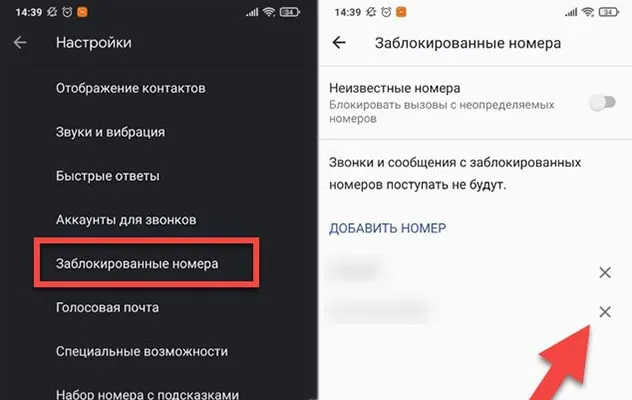

Эксперт по настройкам. Изучаю современные электронные устройства.
Стараюсь быть в курсе всех новинок.
Не все пользователи знают, что у приложения для совершения звонков есть не только возможность добавить или убрать человека из ЧС, но и много других полезных функций. В частности, на многих версиях прошивки утилита позволяет использовать голосовую почту и вести запись звонков (с предварительным уведомлением абонента).
Как записать разговор на смартфоне Honor, читайте в нашем материале.
Как вывести номер телефона из черного списка, если он еще находится в разделе входящих (или исходящих):
• откройте утилиту для совершения звонков;
• нажмите кнопку «Недавние»;
• найдите нужного абонента (это можно сделать как вручную, так и при помощи панели поиска, которая появится в верхней части экрана);
• задержите палец на нужной строке до появления контекстного меню;
• выберите «Разблокировать».
Как разблокировать номер телефона на iPhone
Снять запрет на входящие вызовы на айфоне также можно из адресной книги, списка недавних, или из утилиты для совершения звонков.
Как разблокировать номер телефона на айфоне:
• Из раздела «Недавние»: нажмите на значок «i» рядом с нужной строкой и выберите пункт «Разблокировать абонента».
• Из адресной книги: тапните по нужной записи, прокрутите меню до самого низа и выберите соответствующий пункт;
• Из приложения для совершения вызовов: зайдите в «Настройки», нажмите на строку с названием программы, перейдите в раздел «Заблокированные» и тапните «Изменить» в правом верхнем углу.
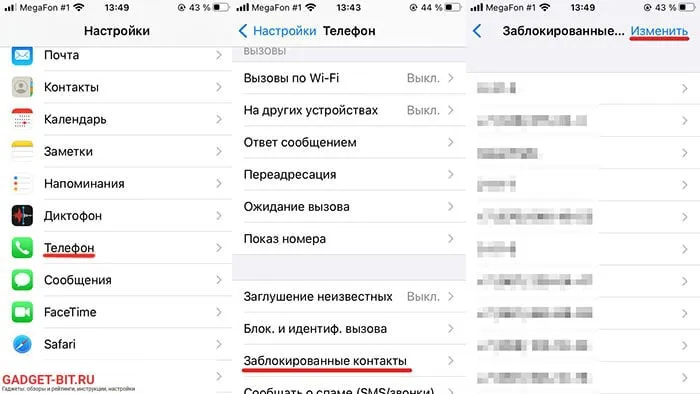
Часто такая функция дополняется переадресацией на подходящий абоненту номер или же подключается дополнительно. Данная услуга может оказать платной, поэтому важно заранее узнать, как отключить условную переадресацию вызова.
Причины возникновения
Абонент может не сразу понять, что его номера телефона коснулись какие-либо ограничения, особенно при автоматическом подключении услуги. Например, после пересечения границы страны выясняется, что входящие звонки не принимаются. Но даже при самостоятельном выборе ограничительных мер, необходимо знать, про способы решения проблемы.
- Случайное подключение абонентом.
- Автоматически подключается совместно с другими условиями.
- Включается при недостатке средств на счету на входящие вызовы за границей.
Некоторые операторы взимают абонентскую плату за данный вид регулирования связи, поэтому важно знать, как отключить запрет, не покупая новую сим-карту.
Решение проблемы
Исключите вариант внесения определенного абонента в черный список звонящих. Обратите внимание, возможно, включен «режим в самолете», если выключить который сразу будут проходить звонки. Зайдите в личный кабинет, многие операторы предоставляют такую возможность.
Если запретов в настройках телефона не стоит, то обратите внимание на подключенные у провайдера опции.
Информация о заблокированных абонентах находится в специальном разделе. Его местоположение варьируется в зависимости от того, какая версия прошивки установлена на устройстве.
Как заблокировать звонки с неизвестных номеров
Если вам по каким-то причинам не подошел определитель номера от Яндекса, ниже мы рассмотрим стандартные способы борьбы с телефонным спамом.
Стандартное приложение Телефон от Google предустановлено практически на любом телефоне со свежей версией Android. Чтобы избавиться от звонков с неизвестных номеров, сделайте следующее:
Шаг 1. Запустите приложение Телефон. У большинства пользователей оно выведено на панель быстрого доступа, на главном экране.

Шаг 2. Нажмите на три точки в правом верхнем углу.
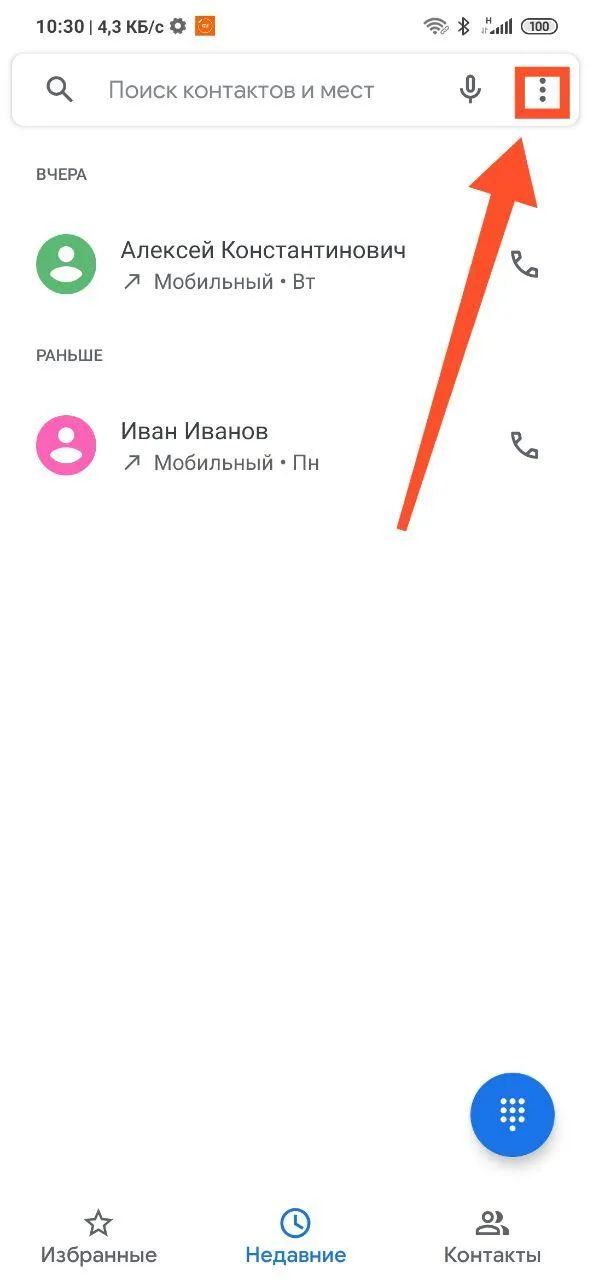
Шаг 3. Выберите пункт «Настройки».
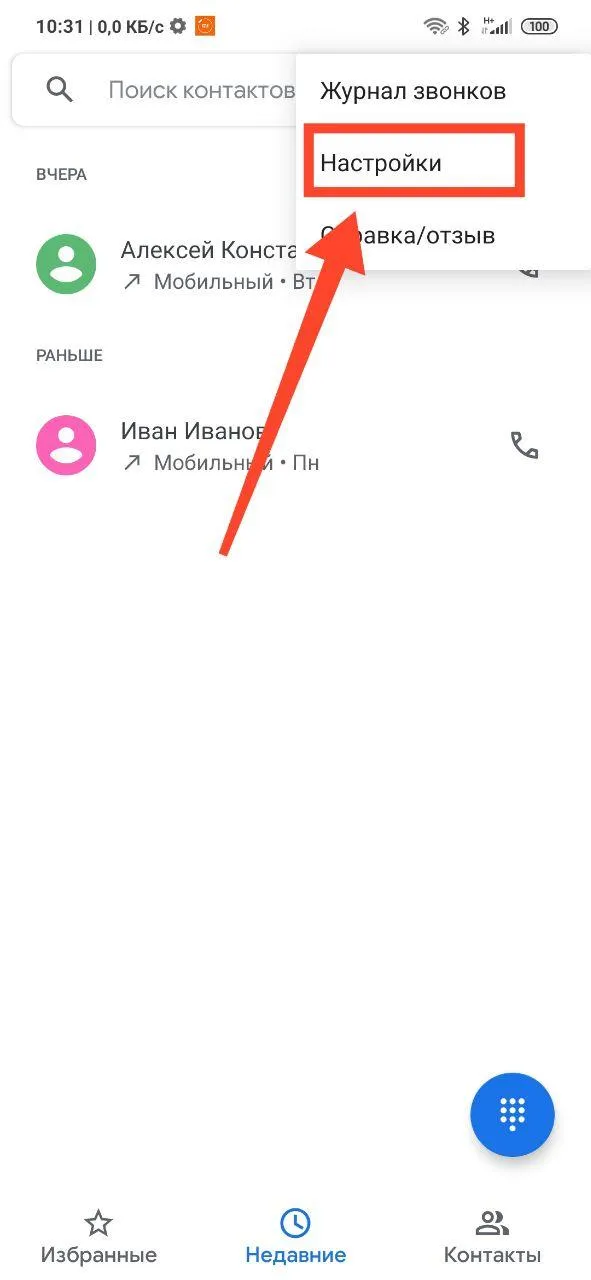
Шаг 4. Откройте «Заблокированные номера».
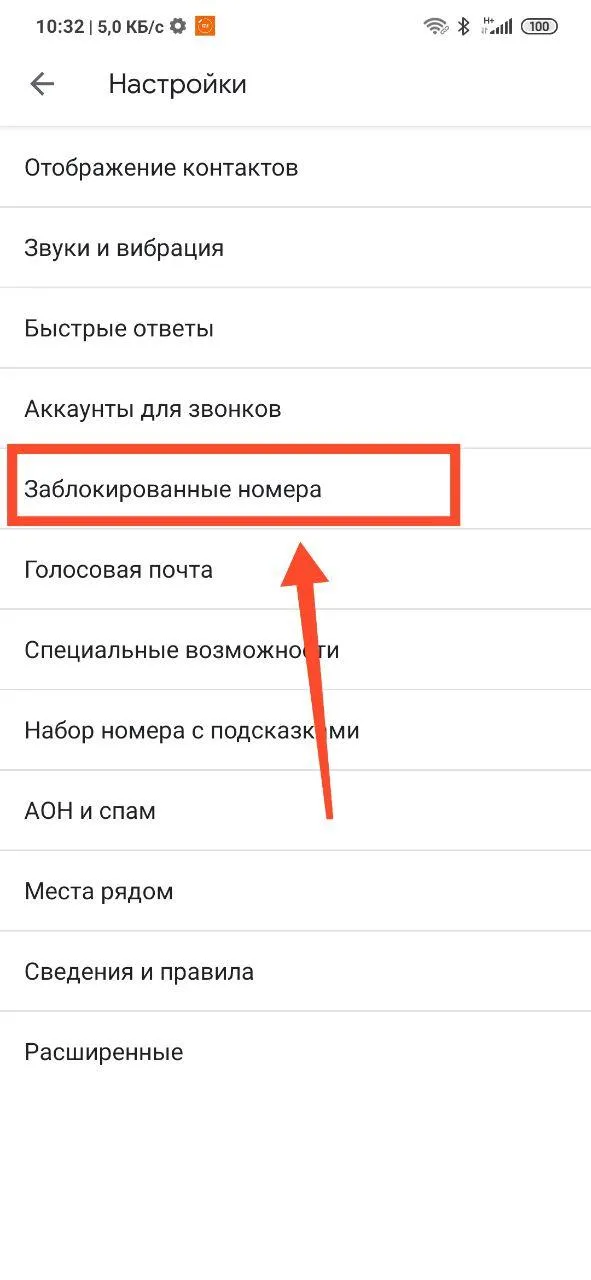
Шаг 5. Переведите переключатель «Неизвестные номера» в положение Включено. Устройство автоматически будет блокировать вызовы с неопределяемых номеров.
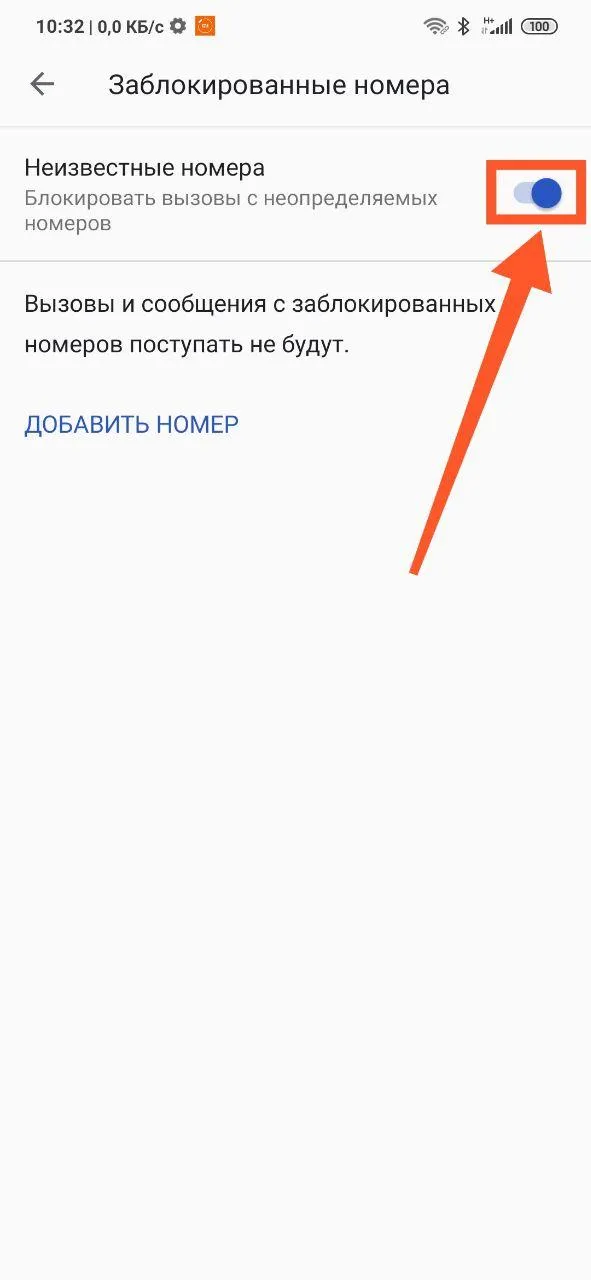
Для того, чтобы получать доступ ко всем новым функциям, в том числе защитить смартфон от навязчивых звонков, должна быть установлена последняя версия приложения Телефон.
Как заблокировать нежелательный номер
Шаг 1. В приложении Телефон перейдите на вкладку «Недавние» и удерживайте палец на нужном номере до появления всплывающего меню.
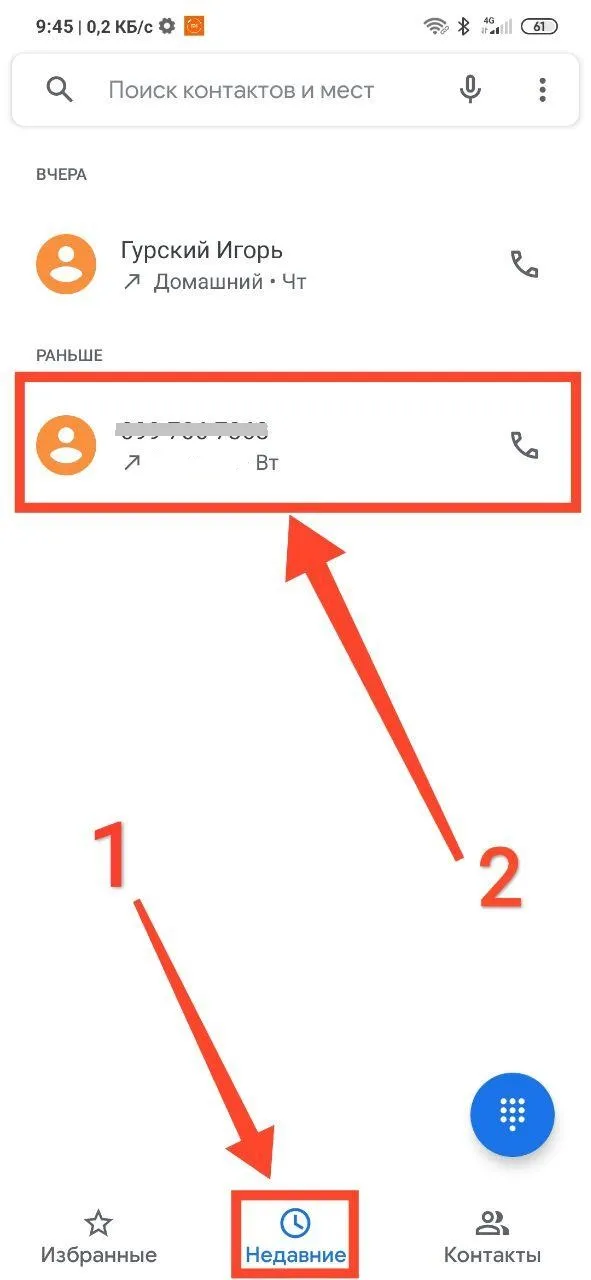
Шаг 2. Во всплывающем меню выберите пункт «Заблокировать/Сообщить о спаме».
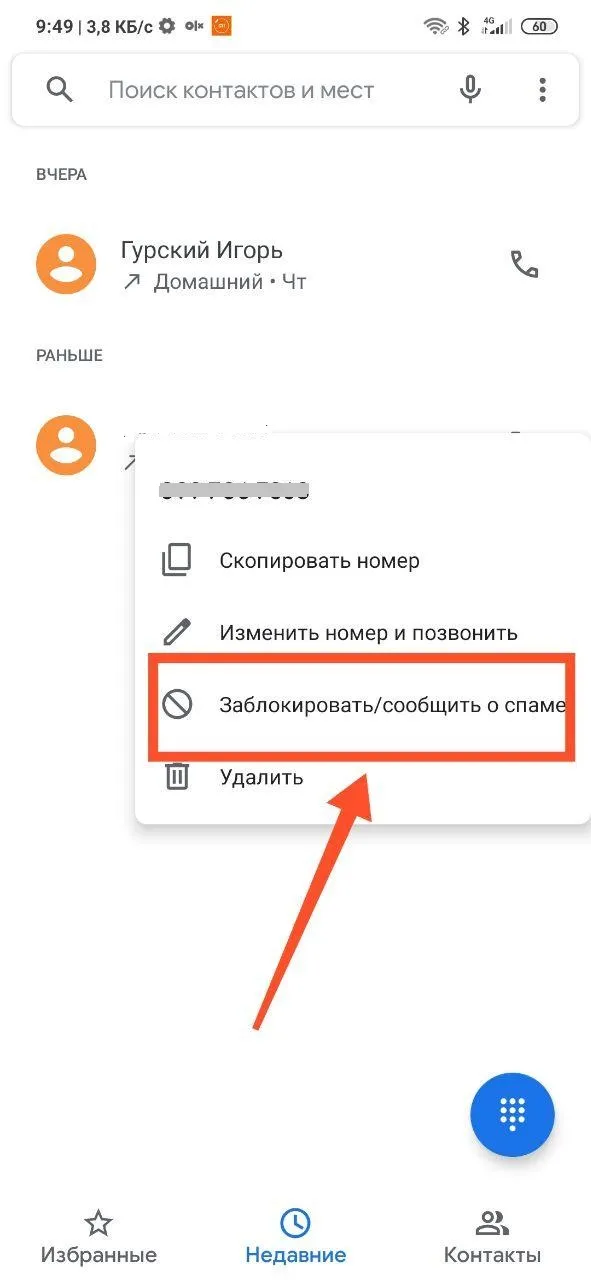
Шаг 3. Затем, поставьте отметку рядом с пунктом «Сообщить о вызове как о спаме» и нажмите на кнопку «Блокировать». Вы больше не будете получать вызовы и смс с этого номера.
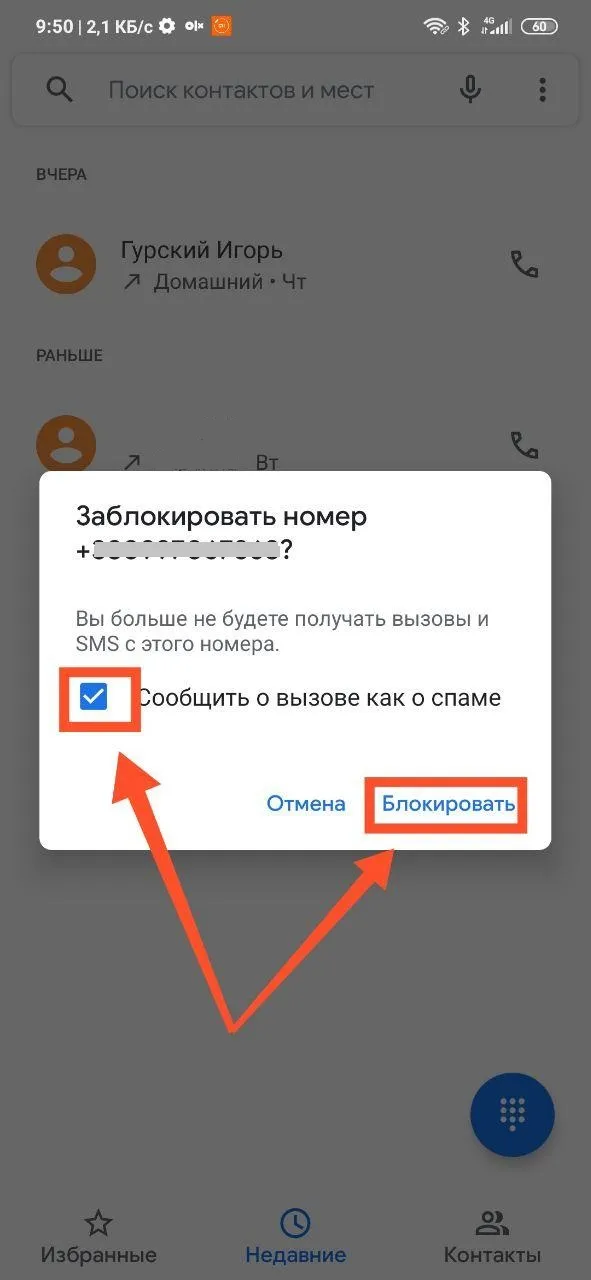
Обратите внимание! Для того, чтобы заблокировать номер, не обязательно сохранять его в свои контакты.
Шаг 4. На вкладке «Недавние» рядом с нежелательным номером появится соответствующий значок и подпись «Заблокированные».
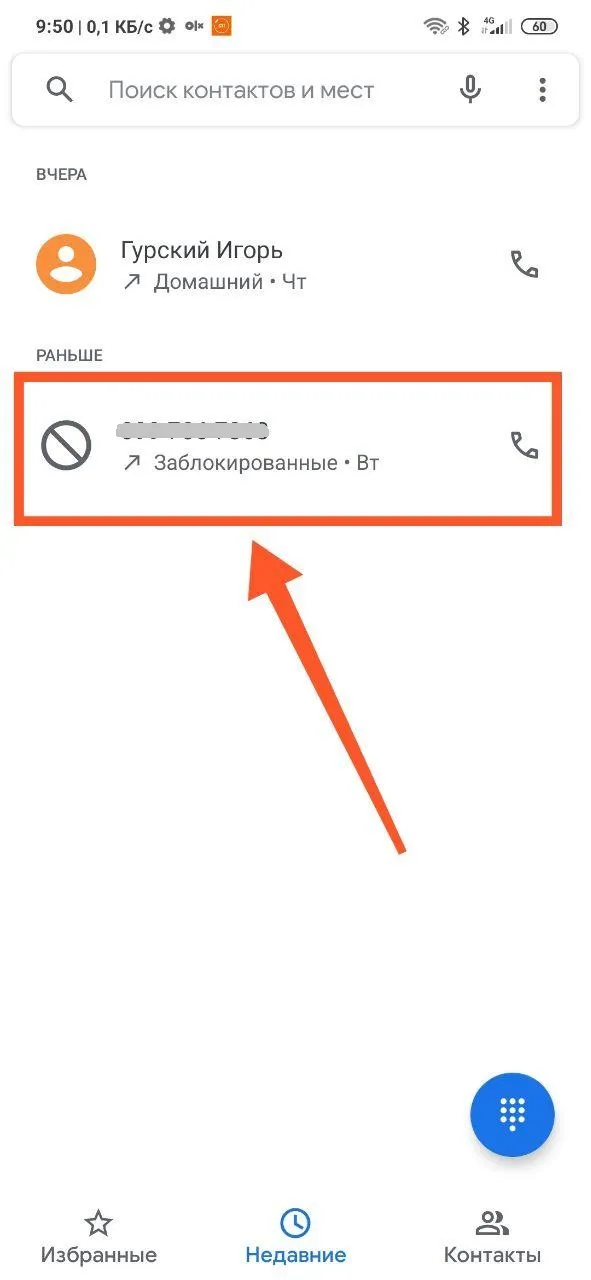
Обратите внимание! Если сообщение о спаме в отношении определенного номера было получено от нескольких пользователей, приложение Телефон будет автоматически блокировать такие звонки. При этом, вручную добавлять номер в спам не обязательно.
Блокировать нежелательные звонки и фильтровать спам можно с помощью Определителя номеров от Яндекс. Как правило, это приложение более эффективно, чем предустановленный Телефон.
Как на Андроиде можно разблокировать и удалить из черного списка контакт
Функция черного списка стала настоящим спасением для многих людей. Она позволяет заблокировать номера, с которых звонят спамеры, а также просто неприятные личности. Вместе с тем, пользователь всегда рискует добавить в ЧС не того человека. Поэтому наряду с возможностями блокировки нужно знать, как разблокировать контакт на телефоне с Андроидом. Операция выполняется несколькими способами, каждый из которых не требует обращения к помощи стороннего ПО.
Для начала разберемся, как посмотреть перечень ограниченных контактов в телефоне. Это поможет определить, не добавлен ли кто-то из абонентов в черную книгу ошибочно.
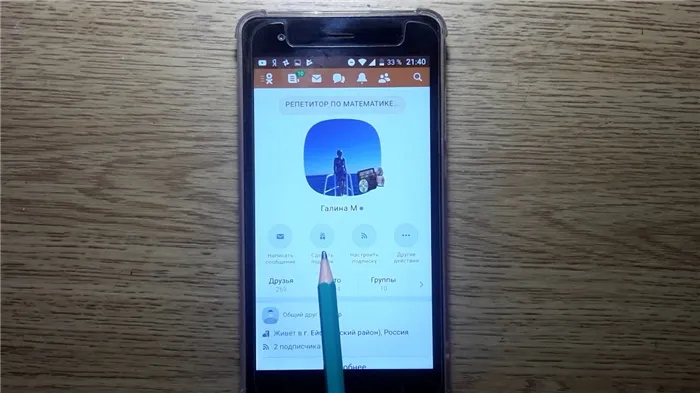
Итак, просмотр ЧС осуществляется следующим образом:
- Запустите программу «Телефон».
- Откройте настройки через три точки.
- Перейдите в раздел «Заблокированные номера».
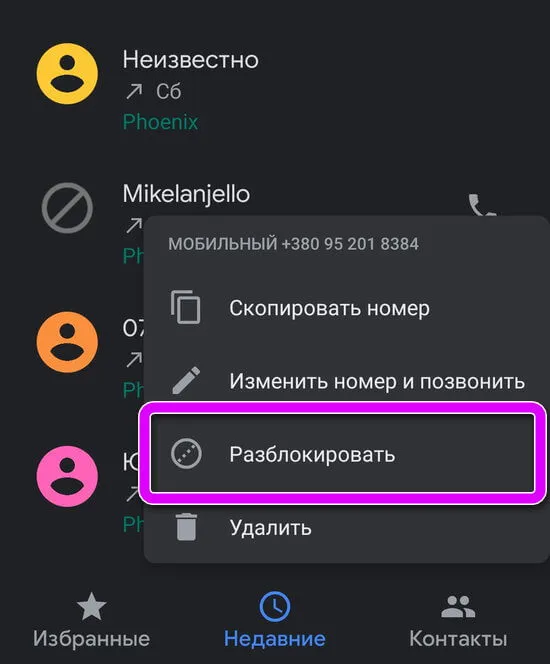
В списке отобразятся все абоненты, внесенные на вашем устройстве в ЧС. Если вдруг окажется, что один или несколько номеров добавлены в ЧС по ошибке, то вы сможете исключить пользователя из списка заблокированных одним из способов, рассмотренных в следующем пункте.
Как удалить номер из черного списка
Исключить абонента из списка ограниченных в звонках контактов можно несколькими способами. Обратите внимание, что в данном случае рассматриваются варианты разблокировки для тех случаев, когда добавление человека в ЧС осуществлялось встроенными средствами системы.
Если для блокировки абонента использовалось стороннее программное обеспечение, то ключ к снятию ограничений стоит искать именно через это приложение. То же самое касается тех, кто ограничен в звонках при помощи услуги от оператора сотовой связи. В подобной ситуации разблокировка осуществляется через личный кабинет. Если вы уверены, что включение абонента в черный список происходило стандартным методом, то следующие варианты разблокировки для вас.
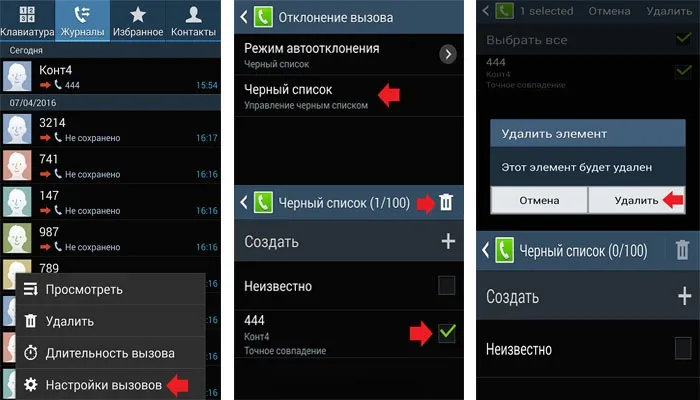
Раздел «Недавние»
Как правило, люди совершают звонки не через общую телефонную книгу, а напрямую через недавние вызовы. На устройствах разных производителей этот раздел программы «Телефон» называется по-разному. Где-то используется название «Недавние», а где-то – «Последние вызовы». Вне зависимости от того, как называется нужный нам пункт, разблокировка осуществляется по одному сценарию:
- Запустите прогу «Телефон».
- Перейдите в раздел недавних звонков.
- Нажмите на кнопку в виде трех точек, чтобы открыть дополнительное меню.
- Выберите «Настройки», а затем – «Заблокированные номера».
- Тапните по абоненту, которого требуется исключить из ЧС.
- Нажмите на кнопку «Разблокировать» или на крестик, расположенный рядом с номером.
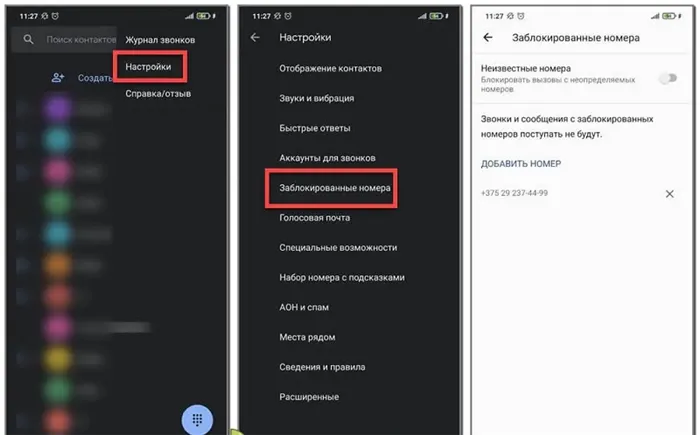
Помните, что названия меню могут отличаться в зависимости от производителя смартфона, а также конкретной модели. Поэтому не стоит рассматривать приведенную инструкцию в качестве универсальной. Впрочем, пункты меню хоть и отличаются, смысл у них один и тот же. Так, «Настройки» могут называться «Параметрами», а «Заблокированные номера» – «Черным списком». То есть найти нужный параметр не составит труда, если вы понимаете, какую операцию планируете выполнить.
Через «Настройки»
На некоторых устройствах ЧС и, соответственно, возможность исключения из него предоставляются через стандартные настройки телефона без необходимости запуска стандартной звонилки. Ниже рассмотрен пример, как это может выглядеть:
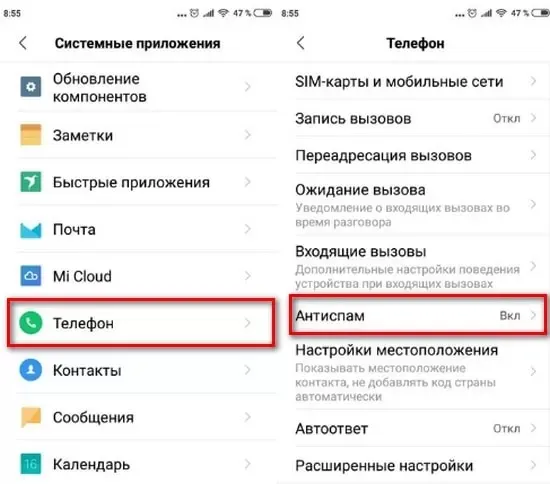
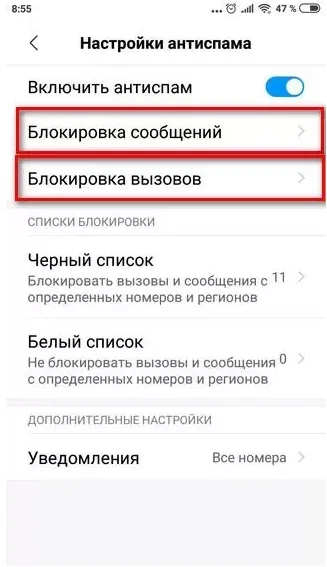
- Выберите пункт «Антиспам», а далее – «Черный список».
- Тапните по необходимому номеру и нажмите на кнопку «Разблокировать».
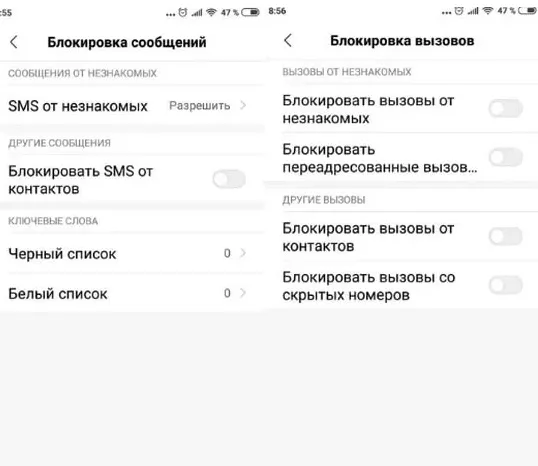
В данном случае рассматривается вариант разблокировки через параметры приложения. Также в меню ваших настроек может присутствовать обособленный параметр «Заблокированные номера». Если найти нужный раздел окажется для вас затруднительно, то воспользуйтесь поисковой строкой, которая есть в приложении «Настройки» на каждом телефоне с Андроид на борту.
Так как оператор предлагает несколько видов ограничения связи, то и возврат будет зависеть от особенностей и широты подключения опции. Стоит пароль провайдера по умолчанию 0000. Легко заменить стандартный пароль на собственный, что позволит регулировать подключение и отключение.
Блокировать и разблокировать номера по мере необходимости
Важно указать, что номера блокировки и разблокировки зависят от устройства. Смена SIM-карты на другое устройство — простой и косвенный способ разблокировать номер.
Сброс настроек вашего iPhone или Android-смартфона к заводским настройкам также очистит список заблокированных контактов и разблокирует все номера. Хотя это экстремально — потому что вы потеряете свои файлы и настройки — это действительный метод разблокировки контактов, и мы предлагаем его в образовательных целях.
Источник: morkoffki.net